win7 activation是一款非常实用的windows7激活工具,该软件采用一键式激活,可以帮助用户免费激活Win7旗舰版系统,激活后和正版一样,可以通过微软正版验证,可以自动更新,并能够自动判断是否有隐藏分区。
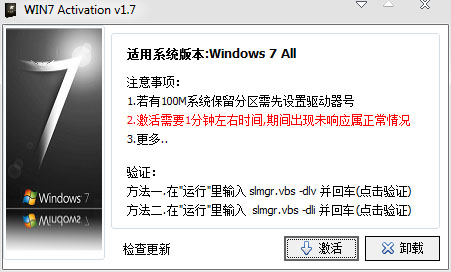
【基本介绍】
WIN7 Activation是一款备受用户推崇的绿色WIN7激活小工具,界面简洁,操作简单,完全一键激活win7系统的绿色激活工具,它激活的成功率极高,如果激活win7失败的话,可以尝试右键选择以管理员身份运行WIN7 Activation即可成功了,支持双系统,对Windows7 家庭普通版、家庭高级版、专业版和旗舰版(包括32位和64位)有效,想要激活的用户不要错过了!【功能介绍】
1、win7激活工具支持双系统;2、对Windows7 家庭普通版、家庭高级版、专业版和旗舰版(包括32位和64位)有效;
3、激活后无OEM信息和GRUB启动信息 ;
4、可卸载,对电脑硬件无影响;
5、会自动判断是否有隐藏分区;
6、HP和DELL部分机器由于BIOS特殊,可能不被激活。目前也没有适用的方法,部分用户可能黑屏。
【使用教程】
可以实现Win7系统激活的软件有很多,但经过试用,WIN7 Activation是最好用的一个,故本文就以WIN7 Activation为例进行说明。先将Windows 7系统激活工具WIN7 Activation V1.7软件下载到电脑中,下载完成后将其解压。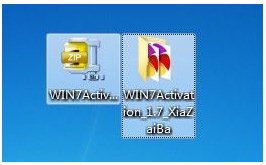
进入刚刚解压的WIN7 Activation文件夹,里面会有一个WIN7Activation.exe的文件,对着这个文件点击鼠标右键,选择“以管理员身份运行”

如果系统没有关闭UAC提示,将会弹出一个类似下图所示的UAC确认窗口,我们点击“是”以运行WIN7Activation程序

运行WIN7Activation后,点击软件主界面上的“激活”,进入激活状态

进入激活状态后,我们只需要等待激活完成即可,此过程大约需要1到2分钟,中途如果出现假死是正常现象,只需要稍等一会就会正常

激活完成后,WIN7Activation会提示重启电脑,按照提示点击“是”重启电脑
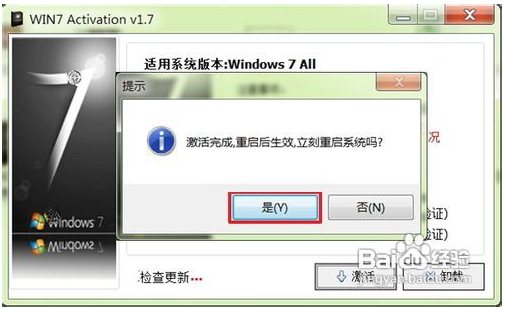
电脑重启完成后,打开运行框,输入slmgr.vbs -dlv并回车,查看系统激活状态是否显示为“已授权”
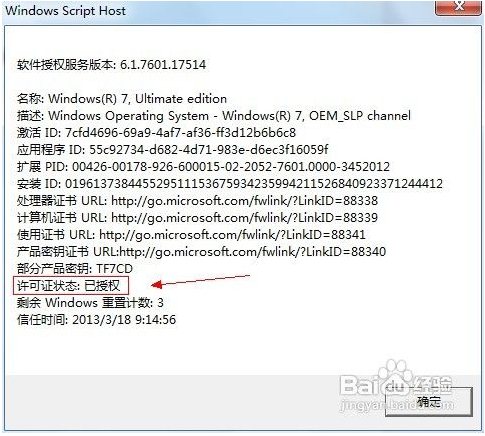
再到运行框中输入slmgr.vbs -dli,查看是否也是“已授权”状态,如果这两步操作后均显示“已授权”则表示系统激活成功

另外,还可以对着桌面的“计算机”点击鼠标右键,选择“属性”,在系统属性窗口中查看是否激活

【相关教程】
如何查看win 7系统是否激活?方法一(使用命令)
同时按下【Windows】键+【R】键,打开运行;

在运行输入框中输入“slmgr.vbs -xpr”;
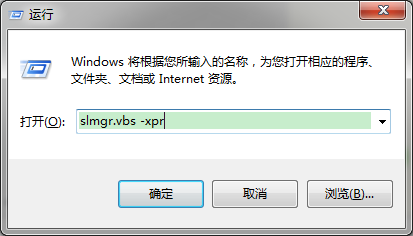
系统自动弹出对话框,提示系统激活情况。

方法二(计算机属性)
打开开始菜单,找到计算机;

计算机右击,在右击菜单中选择属性;
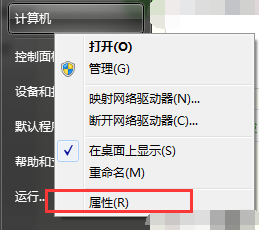
自动打开计算机属性窗口;

计算机属性窗口底部,就可以看到“windows已激活”和“正版授权”了。

方法三(鉴别是否为使用期限的授权)
打开运行,并在运行中输入“cmd”;

自动打开命令提示符;
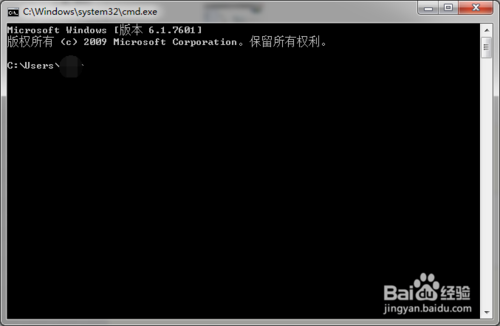
在命令提示符中输入“slmgr -dlv”,并点击回车;

windows自动弹出软件授权情况对话框。

【注意事项】
*.安装系统时若分配有系统保留分区需先设置驱动器号* 用替换法激活的系统无法激活!
* 激活需要1分钟左右时间,期间会出现未响应属正常情况
* DELL机器生产年份较早的可以激活,新机部分能激活
* 部分AHCI用户可能无法进入系统,但大多数可行
* 该软件仅供测试用,由些软件引起的纠纷,作者不承担任何法律责任
【验证方法】
方法一.直接打开WIN7 Activation点击"点击验证"(推荐);方法二.在"运行"里输入 slmgr.vbs -dli 并回车;
方法二.在"运行"里输入 slmgr.vbs -xpr 并回车;
方法二.在"运行"里输入 winver 并回车;
方法四.在"运行"里输入 slmgr.vbs -dlv 并回车;
方法五.右键我的电脑属性 查看是否处于激活状态.










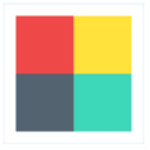

































 360云盘同步版官方下载
360云盘同步版官方下载 影音先锋
影音先锋 酷狗音乐
酷狗音乐 美图秀秀
美图秀秀 微信电脑版
微信电脑版 网易云音乐
网易云音乐 谷歌浏览器
谷歌浏览器 种子搜索神器
种子搜索神器 安卓模拟器
安卓模拟器 爱思助手
爱思助手 应用宝
应用宝 西瓜影音播放器
西瓜影音播放器 火狐浏览器
火狐浏览器 360安全卫士
360安全卫士 PDF转换成WORD转换器
PDF转换成WORD转换器 WIFI万能钥匙
WIFI万能钥匙 QQ电脑管家
QQ电脑管家 猎豹浏览器
猎豹浏览器 迅雷7
迅雷7 YY语音
YY语音